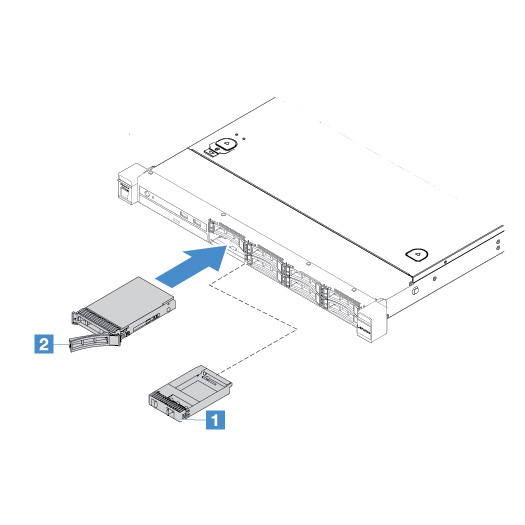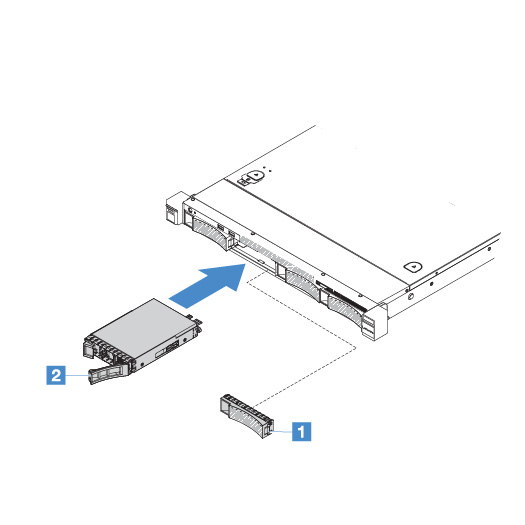Hot-Swap-Festplattenlaufwerk installieren
Die Laufwerk-ID, die den einzelnen Laufwerken zugeordnet ist, ist an der Vorderseite des Servers angegeben. Die IDs stimmen mit den Laufwerkpositionsnummern überein. Ausführliche Informationen finden Sie unter Vorderansicht.
Achtung
Um eine Beschädigung der Festplattenlaufwerkanschlüsse zu vermeiden, vergewissern Sie sich, dass die Serverabdeckung in Position und vollständig geschlossen ist, wenn Sie ein Festplattenlaufwerk installieren oder entfernen.
Im Folgenden werden die vom Server unterstützten Festplattenlaufwerke beschrieben. Zudem erhalten Sie weitere Informationen, die Sie beim Installieren eines Festplattenlaufwerks beachten müssen:
- Lesen Sie neben den Anweisungen in diesem Abschnitt die entsprechenden Anweisungen in der zusammen mit dem Festplattenlaufwerk gelieferten Dokumentation.
- Stellen Sie sicher, dass Sie über alle in der Dokumentation angegebenen Kabel und alle weiteren Ausrüstungsteile, die mit dem Laufwerk geliefert werden, verfügen.
- Wählen Sie die Position aus, in der Sie das Laufwerk installieren möchten.
- Überprüfen Sie die im Lieferumfang des Laufwerks enthaltenen Anweisungen, ob Sie Schalter oder Brücken am Laufwerk einstellen müssen. Wenn Sie ein SAS- oder SATA-Festplattenlaufwerk installieren, müssen Sie die SAS- oder SATA-ID der betreffenden Einheit festlegen.
- Sie können bis zu acht 2,5-Zoll-Hot-Swap-SAS-/2,5-Zoll-Hot-Swap-SATA-Festplattenlaufwerke oder bis zu vier 3,5-Zoll-Hot-Swap-SAS-/3,5-Zoll-Hot-Swap-SATA-Festplattenlaufwerke im Server installieren.
- Zur Vermeidung elektromagnetischer Störungen sowie zur ordnungsgemäßen Kühlung des Servers müssen alle Positionen und PCI- und PCI-Express-Steckplätze entweder belegt oder abgedeckt sein. Wenn Sie ein Laufwerk installieren, bewahren Sie die EMV-Abschirmung und die Abdeckblende für die Position auf, falls Sie die Einheit zu einem späteren Zeitpunkt entfernen.
- Eine vollständige Liste der unterstützten Zusatzeinrichtungen für den Server finden Sie unter: Website „Lenovo ServerProven“
Gehen Sie wie folgt vor, um ein Hot-Swap-Festplattenlaufwerk zu installieren:
Feedback geben